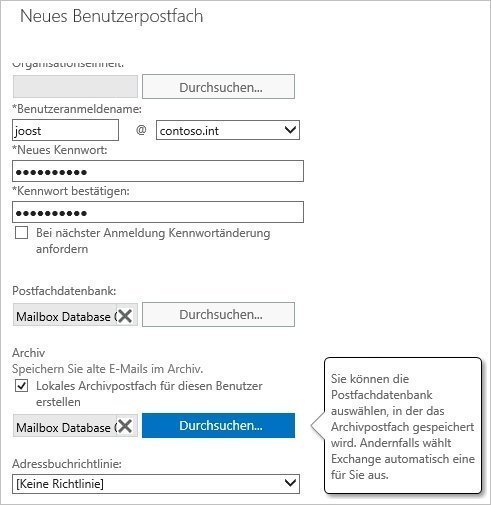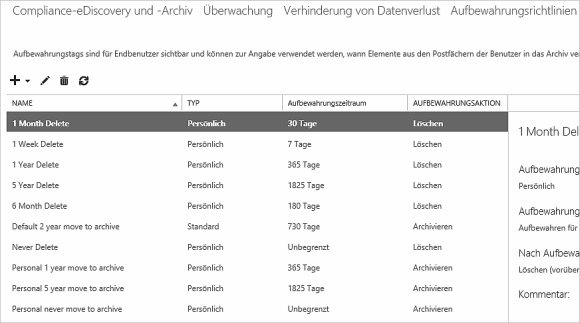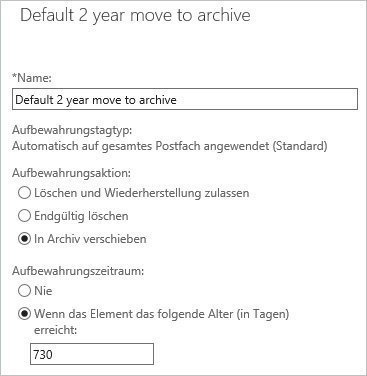Archivierung mit Exchange 2013: Aufbewahrungsrichtlinien richtig einsetzen
Zur Archivierung verwendet Exchange Aufbewahrungsrichtlinien. Damit legen Sie fest, wann welche Aktionen mit den E-Mails ausgeführt werden sollen.
Aktivieren Administratoren für ein Postfach das Archiv, wendet Microsoft Exchange 2013 automatisch die standardmäßig bereits vorhandene Aufbewahrungsrichtlinie an. Die Steuerung der Aufbewahrungsrichtlinien nehmen Administratoren zum Beispiel in der Exchange-Verwaltungsshell vor.
Um sich die vorhandenen Richtlinien und deren Werte anzuzeigen, wird das Cmdlet Get-RetentionPolicy verwendet. Mit Get-RetentionPolicy |fl zeigt Exchange 2013 eine formatierte Liste mit allen Daten an. Die Verwaltung lässt sich auch in der Exchange-Verwaltungskonsole im Bereich Verwaltung der Richtlinientreue vornehmen.
Die Aufbewahrungsrichtlinien arbeiten mit Aufbewahrungstags (Retention Tags). Über diese legen Administratoren fest, wann Exchange 2013 eine E-Mail archivieren soll. Mehrere Tags werden zu einer Richtlinie verbunden. Aufbewahrungstags erstellen Administratoren in der Exchange-Verwaltungshell oder über Verwaltung der Richtlinientreue in der Exchange-Verwaltungskonsole.
Aufbewahrungstags in der Exchange-Verwaltungskonsole erstellen
Richtlinientags werden in der Verwaltungskonsole von Exchange 2013 über Richtlinientreue/Aufbewahrungstags angelegt. Hier lassen sich die vorhandenen Tags bearbeiten oder neue Tags erstellen. Mit dem Cmdlet New-RetentionPolicyTag werden Tags in der Exchange-Verwaltungsshell angelegt. Der folgende Befehl erstellt ein Standardrichtlinien-Tag zum Löschen aller Nachrichten im Postfach nach 7 Jahren (2.556 Tagen):
New-RetentionPolicyTag -Name "Delete" -Type All -AgeLimitForRetention 2556 -RetentionAction DeleteAndAllowRecovery
Der nächste Befehl erstellt ein Standardrichtlinien-Tag zum Verschieben aller E-Mails in das Archiv in 2 Jahren (730 Tagen).
New-RetentionPolicyTag -Name "Move" -Type All -AgeLimitForRetention 730 -RetentionAction MoveToArchive
Mit dem Cmdlet Get-RetentionPolicyTag lassen Sie sich die erstellten Tags anzeigen. Mit dem Befehl Get-Command *retention* lassen Sie sich alle verfügbaren Cmdlets für Aufbewahrungsrichtlinien anzeigen.
Erstellen von Aufbewahrungsrichtlinien (Retention Policies)
Aufbewahrungsrichtlinien sind eine Zusammenfassung mehrerer Aufbewahrungstags. Daher erstellen Administratoren erst die verschiedenen Tags und danach die Aufbewahrungsrichtlinien auf Basis der erstellten Tags. Aufbewahrungsrichtlinien werden in der Exchange-Verwaltungskonsole erstellt. Die Verwaltung findet über Richtlinientreue/Aufbewahrungsrichtlinien statt, durch einen Klick auf Hinzufügen wird eine neue Richtlinie erstellt. Es ist empfehlenswert, mit einer Aufbewahrungsrichtlinie nicht mehr als zehn persönliche Tags zu verknüpfen. Ansonsten werden Anwender unnötig verwirrt, da diese die Tags manuell zuordnen müssen.
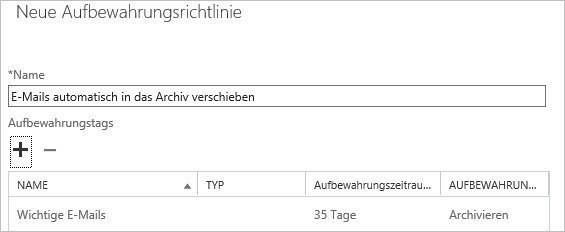
Administratoren können eine Aufbewahrungsrichtlinie anlegen ohne Aufbewahrungstags hinzuzufügen. Elemente im Postfach, für die die Richtlinie gilt, werden allerdings nicht verschoben oder gelöscht. Dies funktioniert nur, wenn Tags zugewiesen sind. Einer Aufbewahrungsrichtlinie können auch nach ihrer Erstellung Aufbewahrungstags hinzugefügt oder aus dieser entfernt werden. Auch hierzu verwenden Administratoren die Exchange-Verwaltungskonsole.
Aufbewahrungsrichtlinien lassen sich in der Exchange-Verwaltungsshell auch mit dem Cmdlet New-RetentionPolicy anlegen. Im folgenden Beispiel wird die Aufbewahrungsrichtlinie RP erstellt, und das Tag BusinessCritical verknüpft:
New-RetentionPolicy "RP" -RetentionPolicyTagLinks "BusinessCritical"
Im folgenden Beispiel legen wir die Aufbewahrungsrichtlinie Retention an und verwenden den Parameter -RetentionPolicyTagLinks, um der Richtlinie fünf Tags zuzuordnen.
New-RetentionPolicy "Retention" -RetentionPolicyTagLinks "Delete","Move"," Voicemail"," JunkMail","Never Delete"
Wenn mit der Richtlinie bereits Aufbewahrungstags verknüpft sind, werden die vorhandenen Tags ersetzt, falls Administratoren neue Tags in der Exchange-Verwaltungsshell zuordnen. Es müssen also vorher die vorhandenen Tags in einer Variable gespeichert, die neuen Tags hinzugefügt und dann alle Tags wieder zusammengefasst werden. Im folgenden Beispiel wird das Aufbewahrungstag DeletedItems mit der Aufbewahrungsrichtlinie RetPolicy verknüpft, mit der bereits andere Aufbewahrungstags assoziiert sind:
$TagList = (Get-RetentionPolicy "RetPolicy").RetentionPolicyTagLinks
$TagList.Add((Get-RetentionPolicyTag 'DeletedItems').DistinguishedName)
Set-RetentionPolicy "RetPolicy" -RetentionPolicyTagLinks $TagList
Anwenden einer Aufbewahrungsrichtlinie
Nachdem Aufbewahrungsrichtlinientags erstellt und diese mit einer Aufbewahrungsrichtlinie verknüpft sind, müssen Administratoren die Richtlinie noch auf Empfänger anwenden. Ein Postfach darf nur mit einer Aufbewahrungsrichtlinie verknüpft sein. Diese Richtlinie weisen Administratoren in den Einstellungen des Postfachs zu. Das erledigen Sie folgendermaßen:
- Navigieren Sie zu Empfänger/Postfächer.
- Wählen Sie in der Listenansicht das Postfach aus, und klicken Sie auf Bearbeiten.
- Klicken Sie auf Postfachfunktionen.
- Wählen Sie in der Liste Aufbewahrungsrichtlinie die Richtlinie aus, die auf das Postfach angewendet werden soll. Klicken Sie auf Speichern.
Administratoren können eine Richtlinie über diesen Weg auch weiteren Anwendern zuordnen. Dazu halten Sie in der Listenansicht die Taste Strg oder Umschalt und dann im Detailbereich auf Weitere Optionen. Danach wird bei Aufbewahrungsrichtlinie Aktualisieren gewählt. Anschließend steht in der Liste der Punkt Massenzuweisung von Aufbewahrungsrichtlinie zur Verfügung.
Wollen Administratoren in der Exchange-Verwaltungsshell überprüfen, ob einem Empfänger eine Richtlinie zugewiesen ist, geben sie diesen Befehl ein:
Get-Mailbox <Alias> |fl Displayname, *retention*
Im folgenden Beispiel wird die Aufbewahrungsrichtlinie Buchhaltung auf das Postfach des Benutzers joost angewendet:
Set-Mailbox "joost" -RetentionPolicy "Buchhaltung"
Haben Sie als Administrator Aufbewahrungstags erstellt, diese einer Aufbewahrungsrichtlinie hinzugefügt und die Richtlinie auf einen Postfachbenutzer angewendet? Dann sollten die Nachrichten bei der nächsten Verarbeitung des Postfachs gemäß den in den Aufbewahrungstags konfigurierten Einstellungen> verschoben oder gelöscht werden.